Dado que Google está restringiendo el proceso de descarga de aplicaciones, el único lugar de confianza es Play Store. Además, siempre sugiere apps compatibles para nuestros móviles. Así, evita una experiencia sin complicaciones a la hora de instalar nuevas apps en nuestro móvil. Además, puede manejar actualizaciones de las aplicaciones instaladas. La Play Store en sí es una aplicación, por lo que pueden ocurrir problemas habituales con las aplicaciones. El problema principal que enfrentan los usuarios con Play Store es “Desafortunadamente, los servicios de Google Play dejaron de funcionar”. El motivo de este problema se divide en varias categorías. Siempre comenzamos con los pasos básicos y vamos al proceso avanzado. Play Store que no funciona puede afectar también a otros servicios de Google. Afortunadamente, dado que es un problema de software, podemos solucionarlo nosotros mismos.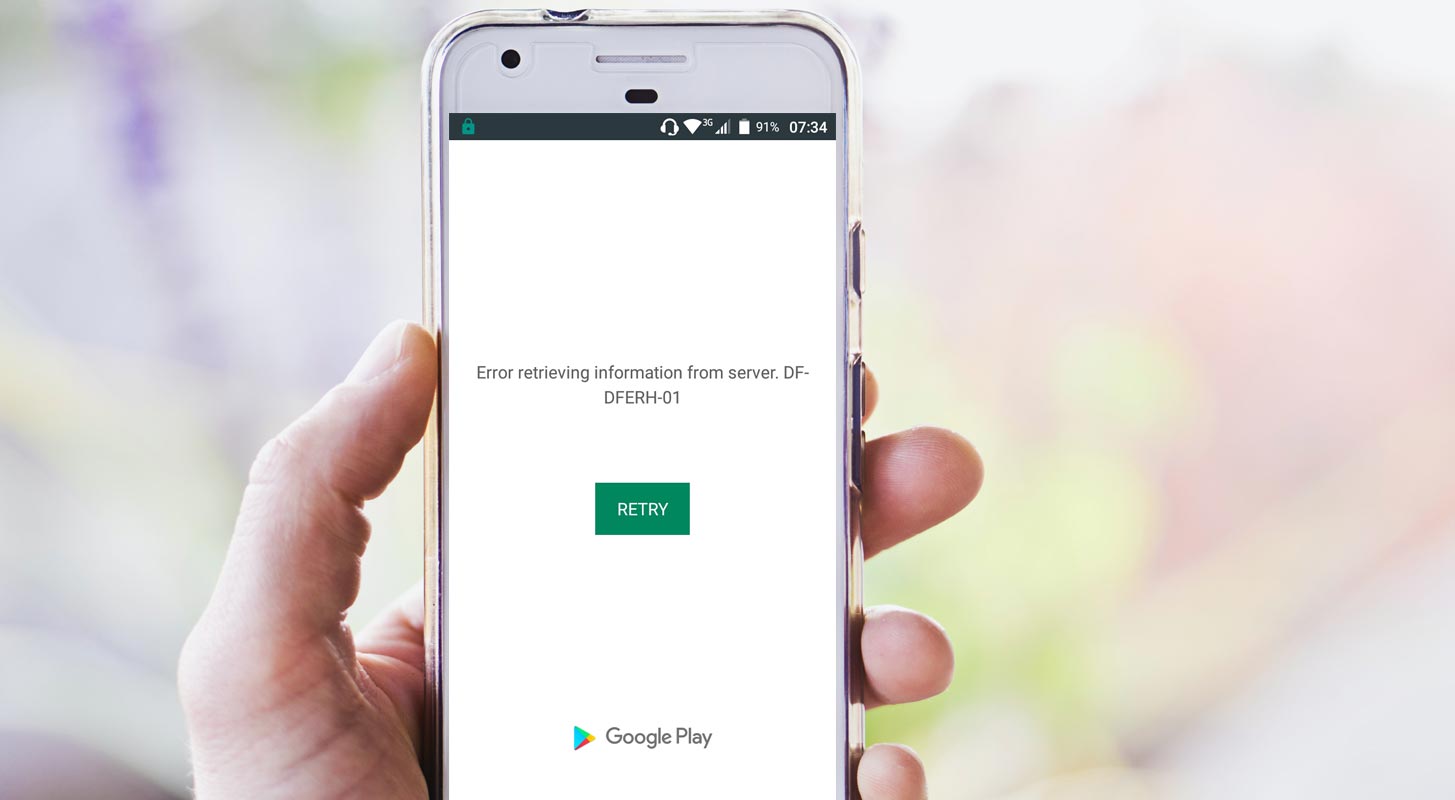
Muchos usuarios de Android se han enfrentado a este mensaje de error: el error “Desafortunadamente, los servicios de Google Play dejaron de funcionar”. Esto se debe a muchas razones, principalmente espacio de almacenamiento insuficiente en el dispositivo Android. Si descubre que la mayoría de las aplicaciones en su dispositivo móvil Android no se abren, en cambio, siguen devolviendo el error de detención de los servicios de Google; Hay formas bonitas de arreglar las cosas y disfrutar de tu teléfono nuevamente.
Este artículo explica las diversas causas de este error y cómo puede solucionarlo con técnicas simples de solución de problemas de bricolaje. Comenzaríamos con las razones y luego las soluciones.
¿Qué causa el error “Desafortunadamente, los servicios de Google Play dejaron de funcionar” en los móviles Android?
Cuando sigue recibiendo este mensaje de error, debe verificar estas posibles causas y corregirlas.
1. Poco espacio de almacenamiento
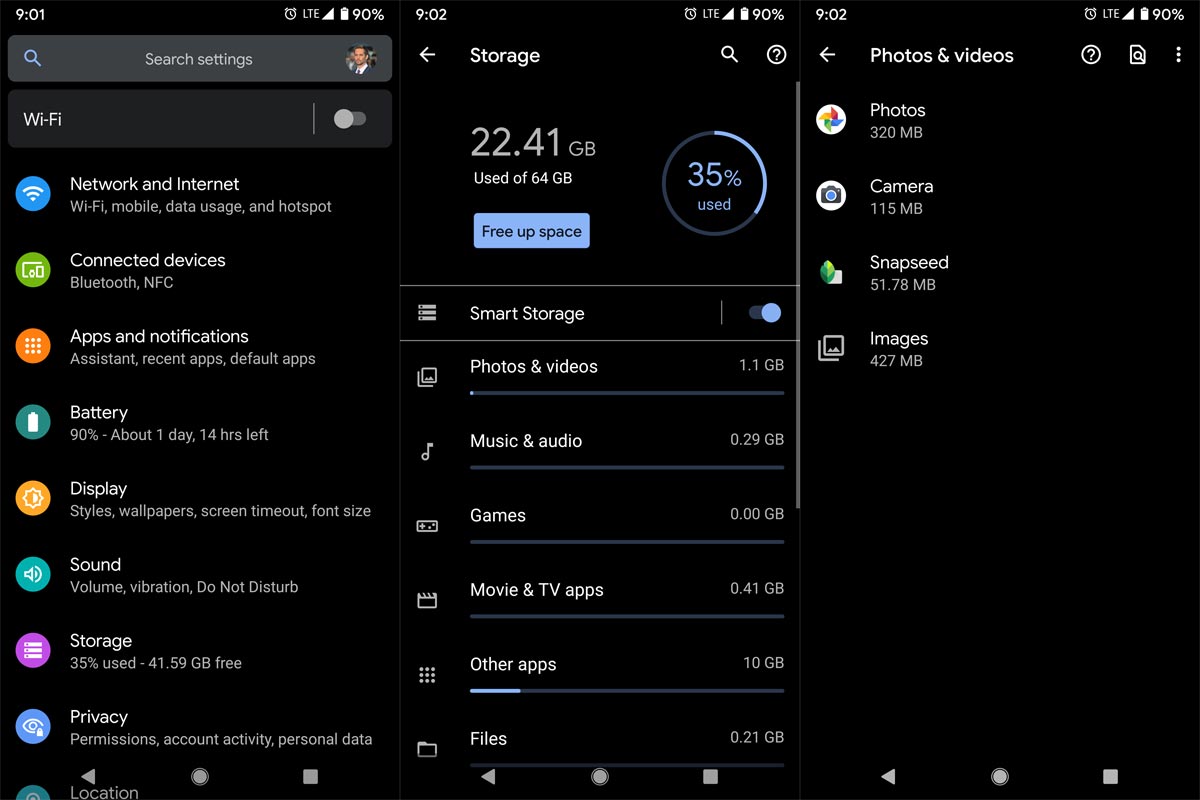
Una de las causas más típicas de este mensaje de error es espacio insuficiente en el dispositivo. Cuando tiene poco espacio de almacenamiento, digamos que su dispositivo viene con 32 GB de espacio de almacenamiento y ya ha usado hasta 31,5 GB, es probable que aparezca este mensaje de error en su dispositivo. Cada aplicación en su teléfono requiere espacio para funcionar y guardar “caché” para cada sesión.
2. La aplicación está desactualizada
Sí, otra posible causa de este error es la aplicación “obsoleta”. Cuando la aplicación que intenta abrir no está actualizada, es posible que reciba este mensaje de error. Esto sucede porque, con el tiempo, las versiones de la aplicación tienden a tener “errores”, que se corrigen en sus versiones más nuevas. Por lo tanto, si todavía usa la versión anterior de la aplicación, los errores pueden ser la causa del mensaje de error que está viendo. Dado que Play Store puede actualizarse solo, intente conectarse con la conexión de datos y abra la aplicación. Se abrirá automáticamente después de la actualización.
3. Los servicios de Google Play están desactualizados
Además de que la aplicación en sí (la que desea abrir) está desactualizada, si Google Play Services no está actualizado en su dispositivo, es posible recibir este mensaje de error al abrir sus aplicaciones. La mayoría de las aplicaciones instaladas desde Google Play Store requieren Google Play Services para funcionar. Principalmente, esto se aplica a los dispositivos Android más antiguos; en los dispositivos más nuevos, Google Play Services se actualiza automáticamente en segundo plano.
¿Cómo arreglar “Desafortunadamente, los servicios de Google Play dejaron de funcionar” en los móviles Android?
Ahora que hemos mencionado las posibles causas de este mensaje de error, ¿cómo lo solucionamos? También hay un par de formas de solucionar este error, y no son métodos avanzados; son técnicas simples que cualquier usuario de dispositivo Android puede hacer.
1. Reinicie el dispositivo Android
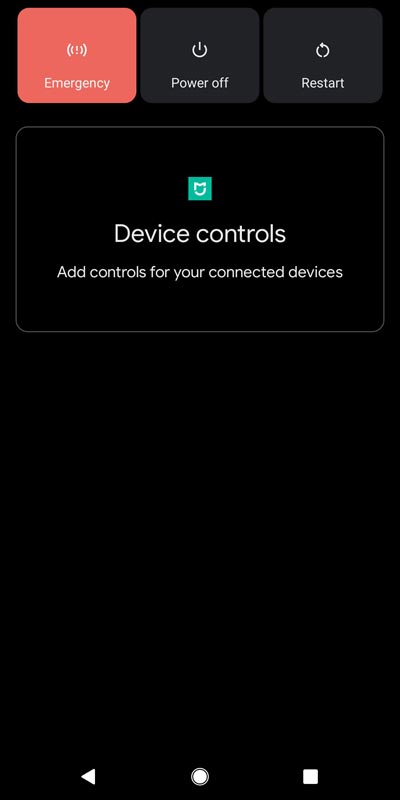
Lo primero es lo primero, debe reiniciar el dispositivo Android; ese es el primer truco. Muchas personas no apagan sus dispositivos durante semanas o incluso meses. Aunque eso no causa ningún daño a los teléfonos Android, cuando comience a ver este error, debe apagar el teléfono por completo.
Una vez que haya apagado el teléfono por completo, espere unos segundos o minutos y luego vuelva a encenderlo. Este simple acto detendría todos los procesos en segundo plano en curso que han estado consumiendo la memoria de su teléfono, lo que puede corregir el error.
2. Borrar los datos de caché de la aplicación Play Store
Cada aplicación en su teléfono Android almacena datos de caché; estos datos de caché son más como archivos/datos de “Papelera” generados a medida que usa el dispositivo. Dependiendo de la aplicación en cuestión, los cachés pueden ser necesarios, pero debe borrarlos para corregir este mensaje de error.
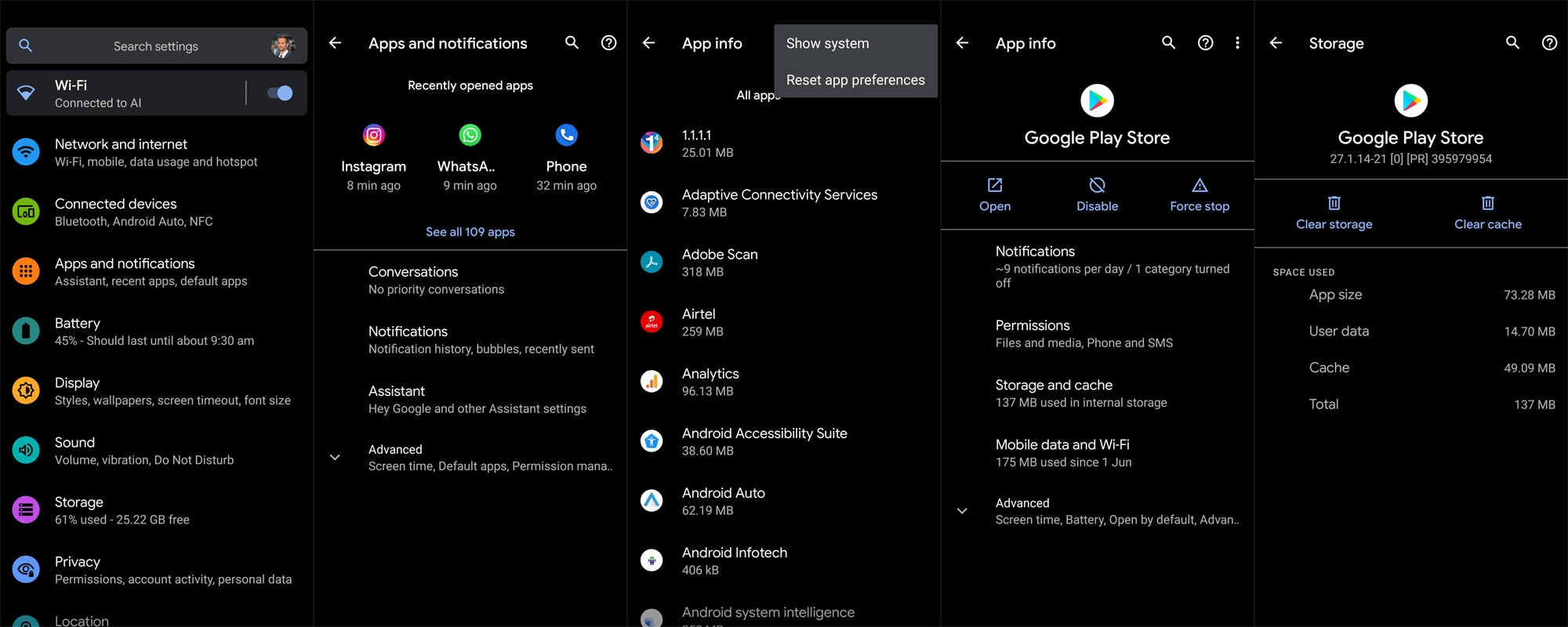
Para borrar los datos de caché de una aplicación, debe ir a Configuración >>> Aplicaciones >>> Buscar la aplicación en particular >>> Tóquela para abrir >>> vaya a la opción Almacenamiento y seleccione “Borrar caché”.
Los pasos para borrar los datos de caché de sus aplicaciones pueden diferir de un dispositivo a otro; sin embargo, la opción “Borrar caché” siempre está disponible en la pestaña “Almacenamiento” de cualquier aplicación cuando accede a ella desde la página de configuración.
3. Actualizar los servicios de Google Play
Como se mencionó anteriormente, los Servicios de Google Play desactualizados pueden hacer que este error siga apareciendo en su dispositivo. Entonces, para solucionarlo, debe actualizar Play Services en su dispositivo.
Por el contrario, si Google Play Services está actualizado en su dispositivo, entonces debería considerar borrar los datos de “Caché”. A veces, los datos del caché son los culpables, o puede elegir “Desinstalar actualizaciones” para volver a la versión anterior. También puede configurar Google Play Services para que se actualice automáticamente.
4. Eliminar aplicaciones y archivos innecesarios
Bueno, a algunos usuarios de Android les gusta instalar cualquier aplicación que ven en PlayStore. Estas aplicaciones podrían ocupar mucho espacio; por lo tanto, evita que las aplicaciones útiles en su dispositivo funcionen sin problemas debido a la falta de espacio. Además, puede haber muchos “archivos grandes” que deba eliminar para obtener más libertad en su dispositivo.
Puede comenzar por desinstalar las aplicaciones innecesarias en su dispositivo y eliminar también los archivos antiguos en su dispositivo. Sin embargo, si necesita las aplicaciones y los archivos, debería considerar obtener más almacenamiento; tal vez debería obtener una tarjeta de memoria para ampliar la capacidad de almacenamiento de su dispositivo.
5. Carga lateral de la aplicación Play Store
Desafortunadamente, no puede revertir las aplicaciones a sus versiones anteriores desde Google Play Store; solo puede descargar la versión anterior de un sitio APK confiable e instalarla en su dispositivo. Muchas versiones nuevas y antiguas de las versiones de la aplicación Play Store aún funcionan perfectamente y funcionan como la versión más reciente; la diferencia significativa es que es posible que no obtenga la función de chat en la versión anterior que descargó.
No debe desinstalar la aplicación anterior. Puede descargar la aplicación y reemplazará la versión instalada actualmente. No perderemos ningún dato durante la instalación. Pero es una buena idea hacer una copia de seguridad de tu móvil antes del proceso.
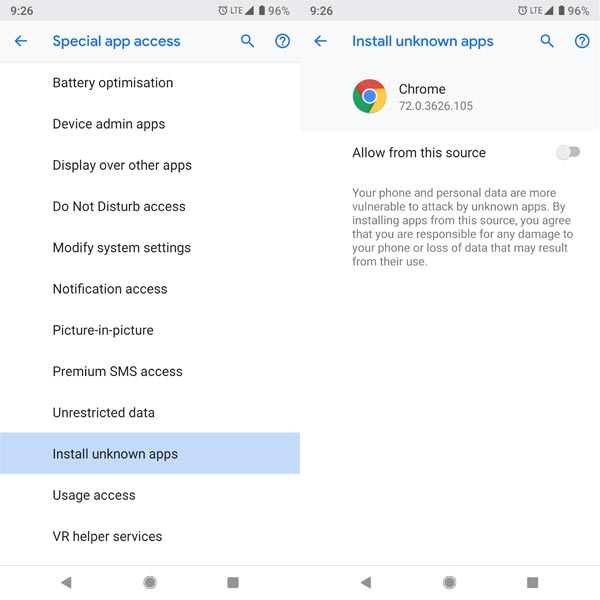
En mi experiencia, descargo la versión más nueva del APK Mirror y soluciona mi problema. Debido a que está cerca de la nueva interfaz de usuario, elija “versión universal sin dpi” – Google Play Store 27.0.16-19 [0] [PR] 395771057 (nodpi).apk después de la descarga, vaya a Configuración para permitir la instalación de fuentes desconocidas. Reemplace la aplicación.
6. Restablecimiento de fábrica del teléfono
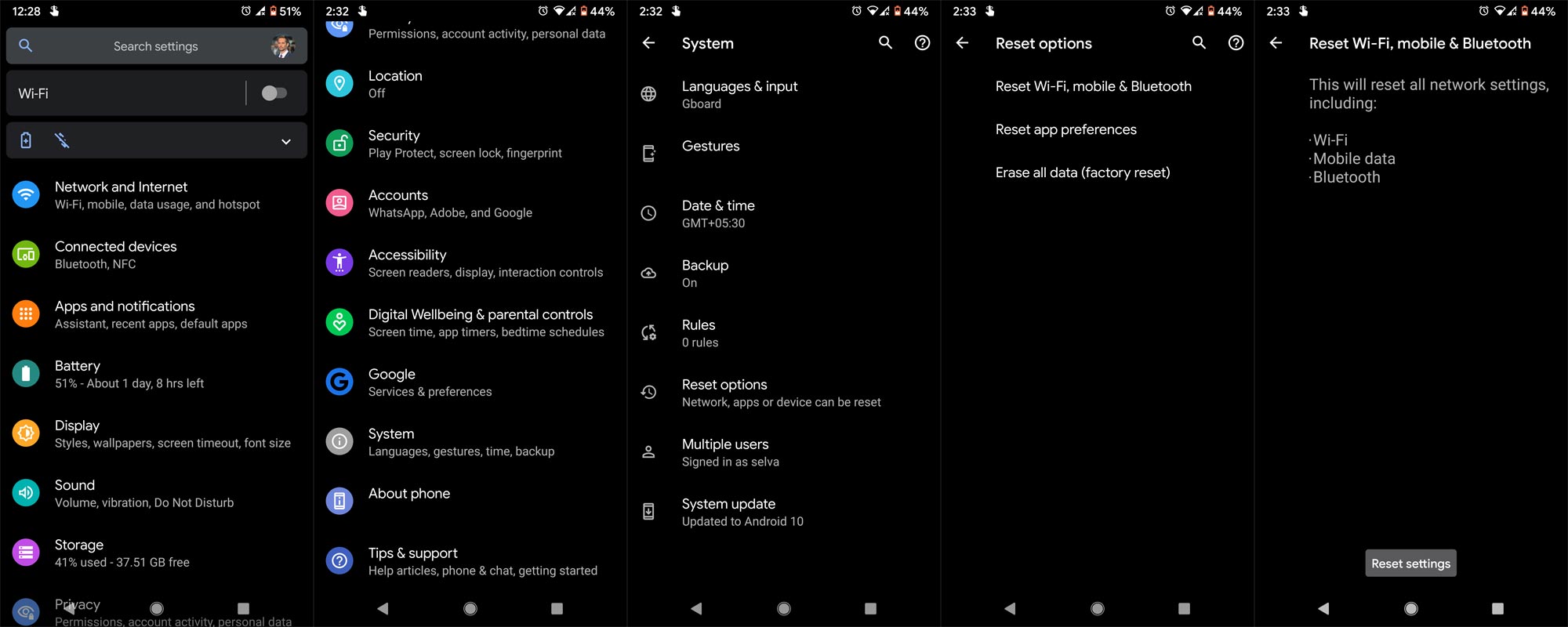
Cuando haya probado todos los pasos de solución de problemas anteriores, y ninguno pareció resolver el problema, puede recurrir a restablecer el dispositivo. Esto borrará todo en el dispositivo y hará que parezca un dispositivo Android nuevo.
Con esto, puede instalar cuidadosamente las aplicaciones que necesita y ahorrar más espacio. Pero, si los archivos y las aplicaciones en el dispositivo son esenciales para usted, debe hacer una copia de seguridad antes de ejecutar el restablecimiento de fábrica. Esta es la solución final para corregir este error y funciona para todos.
Resumen
El error “Desafortunadamente, los servicios de Google Play dejaron de funcionar” se debe principalmente a la falta de espacio en el teléfono Android. Por lo tanto, puede corregir el error aumentando el espacio de almacenamiento (borrando archivos de caché o eliminando archivos sin importancia). Pero, si después de todo esto, dicha aplicación aún no se puede abrir, tal vez deberías desinstalarla y descargar la versión de copia de los sitios de alojamiento de APK (en lugar de la versión de fábrica de Google Play Store). Cuando resolvió sus problemas usando otros métodos, ¿podría compartirlos en los comentarios? También ayudará a otras personas.
Fuente, (2)
